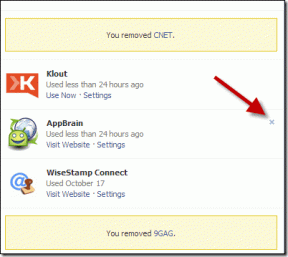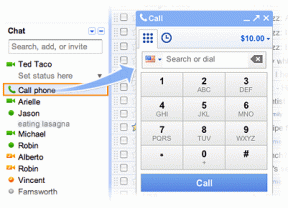IPhone、iPad、MacのAppleMailアプリに署名を追加する方法
その他 / / May 27, 2022
iPhone、iPad、MacなどのAppleデバイスには、 メールアプリ. Apple Mailアプリでアカウントを使用してサインインすると、メールに簡単にアクセスできます。 このアプリは、ネイティブアプリに期待するすべての機能を提供します. また、1つのアプリで個人および個人のメールIDを管理できます。

Apple Mailアプリには、メールに署名を追加するオプションもあります。 この投稿では、iPhone、iPad、およびMacのAppleMailに署名を追加する方法を紹介します。
iPhoneおよびiPadのAppleMailに署名を追加する
まず、iPhoneとiPadに署名を追加することから始めましょう。 ユーザーは、メールアプリを使用してメールを確認して返信できます。 仕事関連のメールに返信する必要がある場合は、メールアプリに自分の署名を簡単に追加できます。iPhone またはiPad。
先に進む前に、最新のiOSまたはiPadOSを使用していることを確認してください。 メールアプリには、他のシステムアプリがプリインストールされています。 したがって、アップグレードされたOSバージョンを使用すると、バグのない最新バージョンのメールアプリを使用できるようになります。
次の手順に従って、iPhoneのメールアプリに署名を追加します。 これらの手順はiPadにも適用されます。
ステップ1: iPhoneで設定アプリを開きます。

ステップ2: 下にスクロールして[メール]をタップします。

ステップ3: 下にスクロールして[署名]をタップします。

デフォルトでは、メールアプリは「iPhoneから送信」として署名を提供します。
ステップ4: デフォルトの署名をタップして、独自の署名を入力します。
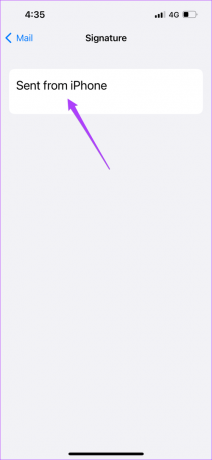
ステップ5: メールをタップしてメニューに戻ります。

ステップ6: メール設定を閉じて、メールアプリを開きます。
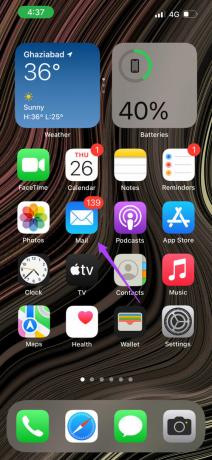
ステップ7: アイコンをタップして、新着メールを作成します。

これで、電子メールの署名が電子メールの最後に表示されます。 それでもタップして、メールに合わせてもう一度変更することができます。

MacのAppleMailに署名を追加する
電子メールに署名を追加すると、プロ意識の層が追加されます。 毎日たくさんの企業のメールを処理する場合は、プロのメール交換用に個別の署名を作成することをお勧めします。 幸い、macOSのメールアプリを使用すると、メールに署名を簡単に追加することもできます。
ありがたいことに、電子メールに署名を追加するためのオプションは、あまり深くネストされていません。 その方法は次のとおりです。
ステップ1: コマンド+スペースバーを押してSpotlightSearchを開き、次のように入力します 郵便、 Returnキーを押します。
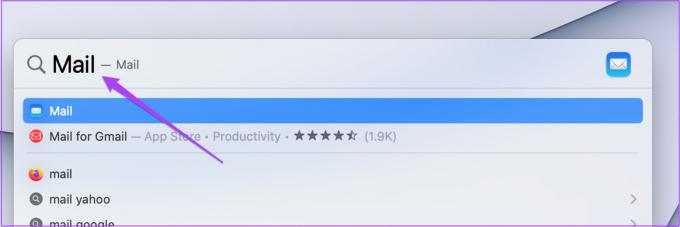
ステップ2: メールアプリが開いたら、メニューバーの左上隅にある[メール]タブをクリックします。

ステップ3: ドロップダウンメニューから[設定]を選択します。

ステップ4: 上部のメニューバーから[署名]をクリックします。

ステップ5: 署名を追加するメールIDを選択します。

ステップ6: 下部にあるプラスアイコンをクリックします。

そのメールIDのデフォルトの署名が画面に表示されます。

ステップ7: クリックして、署名の敬礼を削除します。
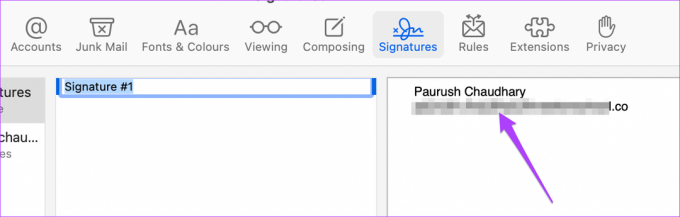
ステップ8: ダブルクリックして、署名のタイトルを変更します。

ステップ9: 変更が保存されたら、タブを閉じます。
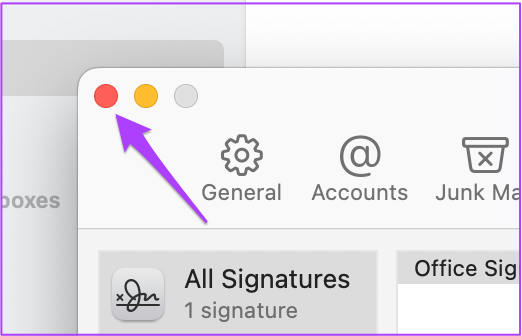
ステップ10: 新しい電子メールを作成して、新しい署名を確認します。
メールを送信する前に署名を変更するオプションもあります。 メールの作成中に署名を編集する方法は次のとおりです。
ステップ1: メールアプリのアイコンをタップして、新しいメールを作成します。

ステップ2: 作成ウィンドウが開いたら、[署名]をクリックします。

ステップ3: ドロップダウンメニューから[署名の編集]をクリックします。

ステップ4: 画面の[設定]ウィンドウで署名を編集します。

編集したら、ウィンドウを閉じると、新しい署名がメールに反映されます。
メールで署名を使用する
これは、電子メールの性質に応じて、署名を追加および編集する方法です。 Apple Mailアプリは、すべてのメールクライアントを1か所に設定するための便利なソリューションです。 新しいOSバージョンでは、アプリはユーザーのために新しく改善された機能を受け取り続けます。 メールアプリはシステムアプリの一部であるため、ダークテーマを設定することもできます。 これは、iPhone、iPad、およびMacユーザーに適用されます。 大きなメールを送信するときは、デバイスが強力なネットワークに接続されていることを確認してください。 これは、メールアプリのデータをすばやく更新および更新するのにも役立ちます。
最終更新日:2022年5月27日
上記の記事には、GuidingTechのサポートに役立つアフィリエイトリンクが含まれている場合があります。 ただし、編集の整合性には影響しません。 コンテンツは公平で本物のままです。